时间:2016-02-26 20:47 来源: 我爱IT技术网 作者:佚名
欢迎您访问我爱IT技术网,今天小编为你分享的电脑教程是服务器系列之:【Windows Server 2012 Hyper-V群集图文教程】,下面是详细的分享!
Windows Server 2012 Hyper-V群集图文教程
指定虚拟机硬盘存储位置
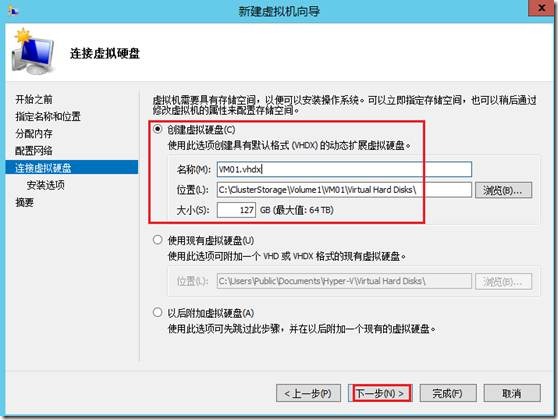
点击完成
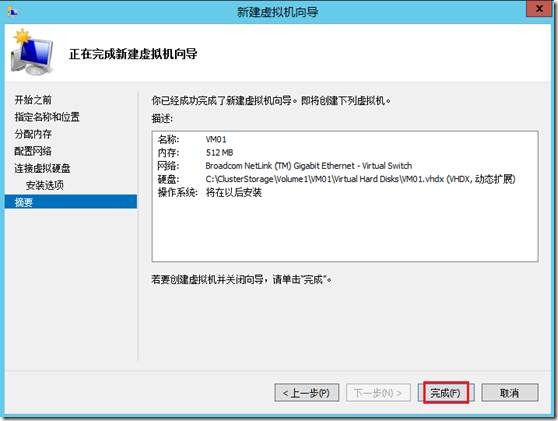
为VM01虚机安装Windows Server 2012 数据中心版操作系统,并将IP配置为192.168.1.210。
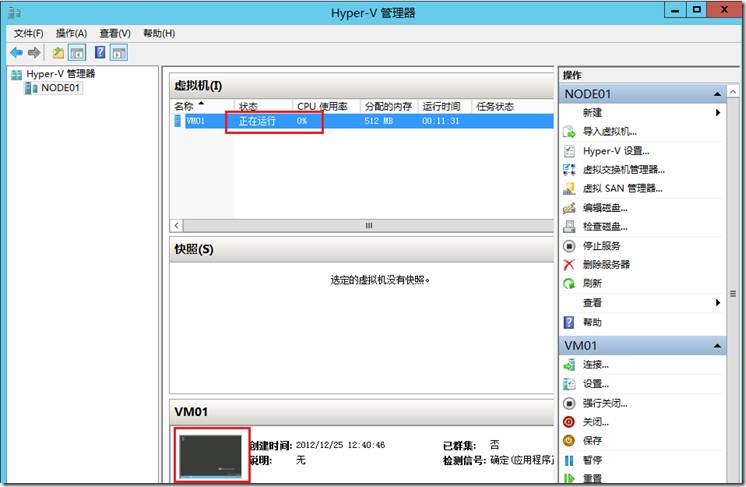
B.为虚机配置高可用
在群集管理器中,右键单击“角色”,点击“配置角色”
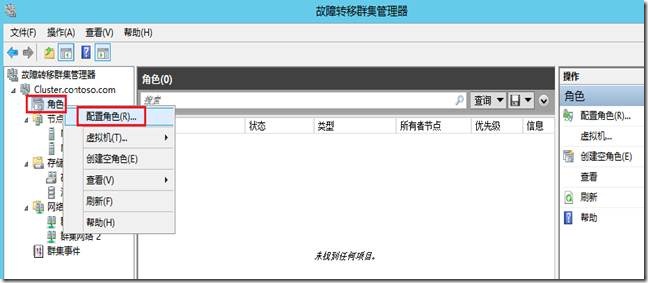
点击“下一步”
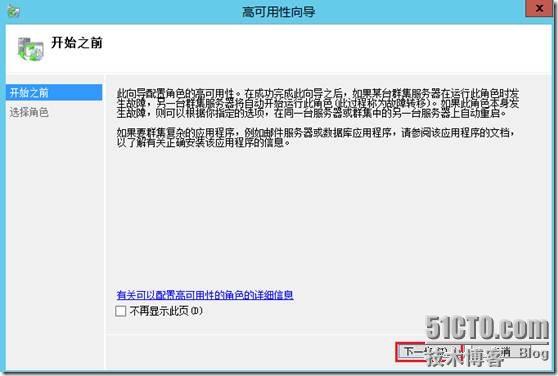
选择“虚拟机”,点击“下一步”
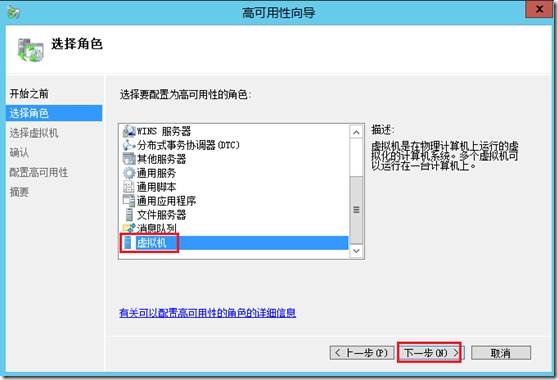
选择虚机VM01
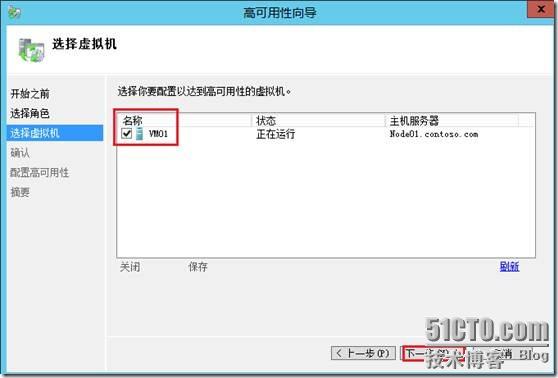
信息确认,点击“下一步”
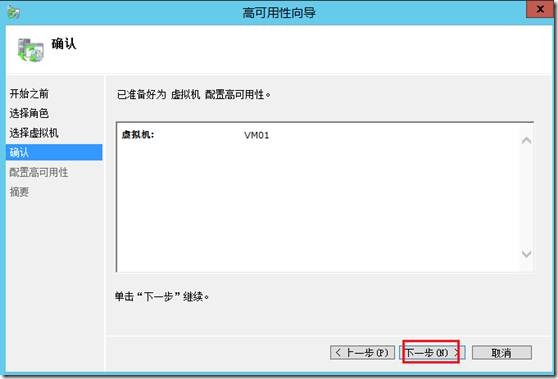
启用完成
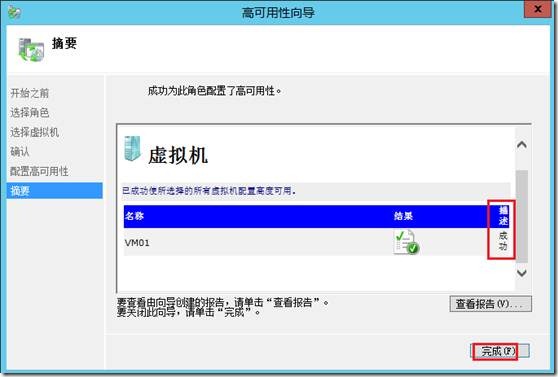
配置完成后在群集管理器的角色中可以看到虚机VM01,没有启用高可用时是不会显示在角色里面。
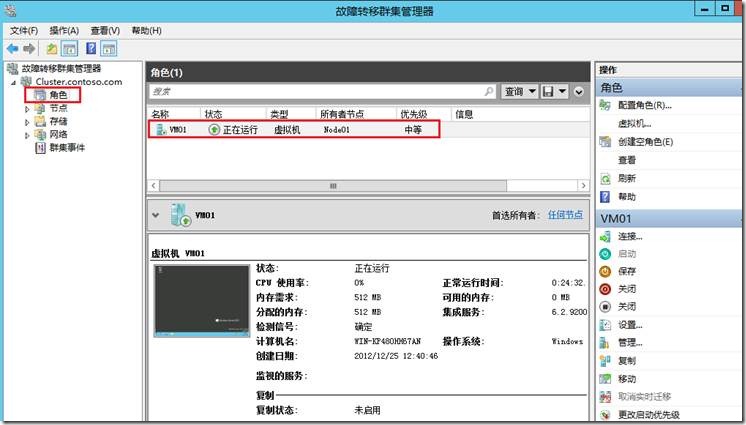
C. 虚机高可用测试
这次测试没有模拟群集节点服务器出现故障,直接对虚机执行迁移操作。
在群集管理器中,右键单击VM01虚机,点击移动—实时迁移—最佳节点
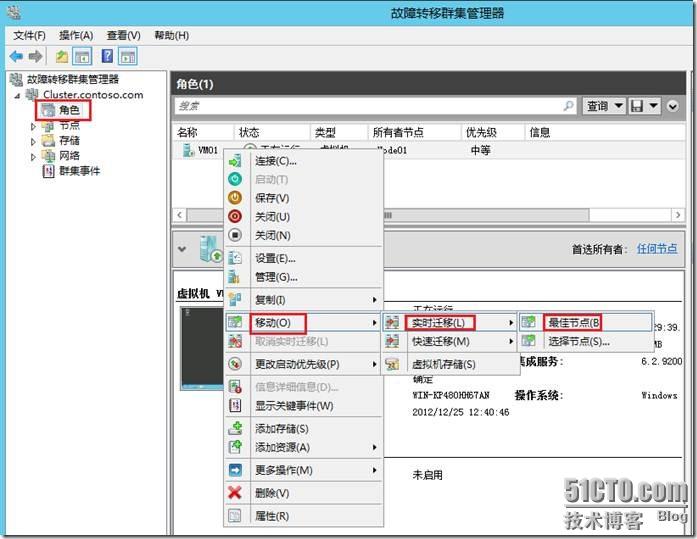
迁移中
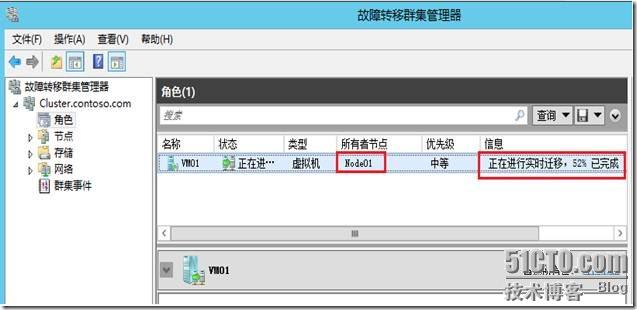
迁移完成
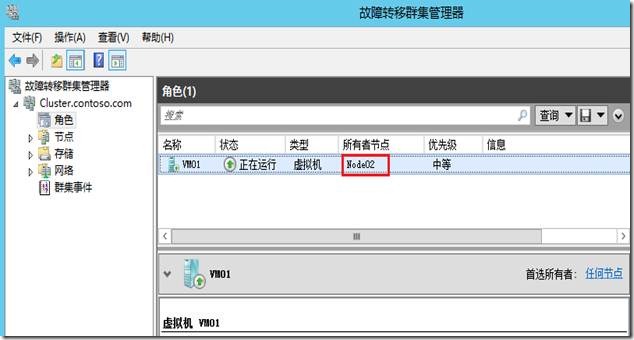
开了一个PING测试,丢3个包。
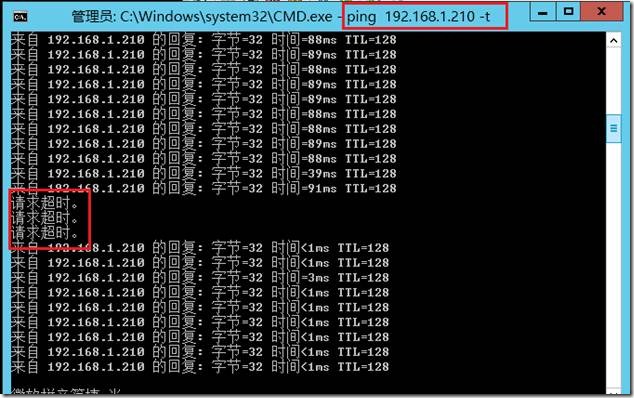
题外话:在2008 R2的Hyper-V中的强制关闭虚机按钮为“关机”,很容易混淆,到2012中已经翻译成了“强制关闭”,好理解多了。
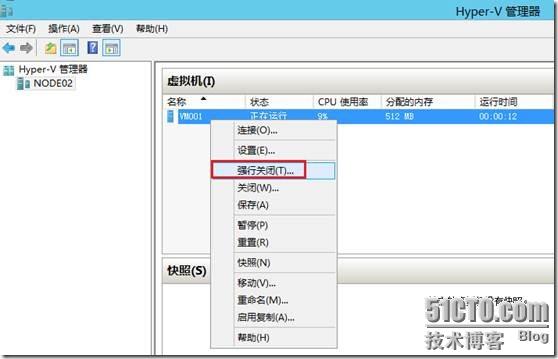
不过,在2012的群集中,居然是这样,不知到正式版系统也是不是这样。
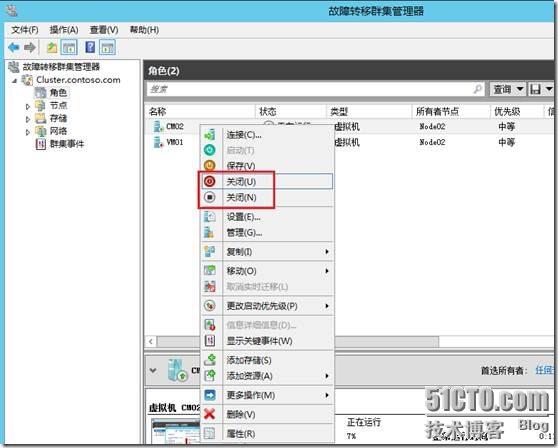
测试完毕!
以上就是关于Windows Server 2012 Hyper-V群集图文教程的服务器维护教程分享,更多电脑教程请移步到>>电脑教程频道。
- 评论列表(网友评论仅供网友表达个人看法,并不表明本站同意其观点或证实其描述)
-
